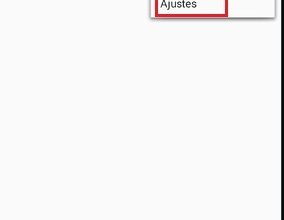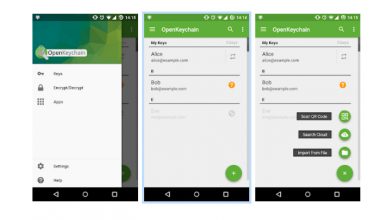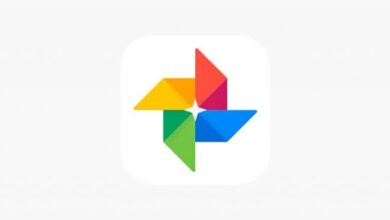Comment activer le mode de débogage USB sur les appareils Android? Guide étape par étape
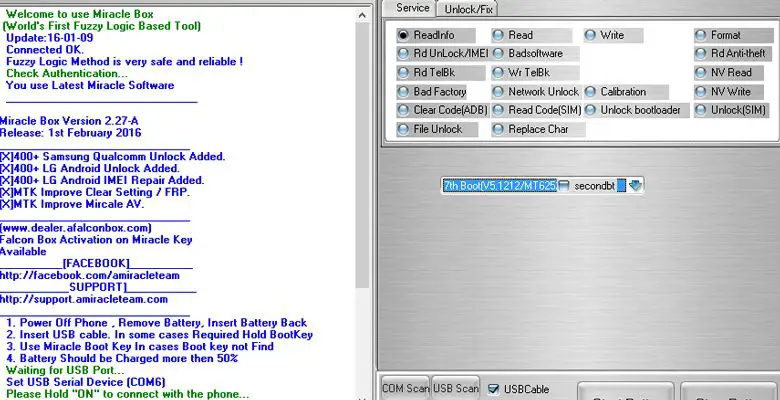
Le mode de débogage USB est une option disponible sur les téléphones Android qui permet à l’utilisateur de manipuler l’appareil à partir du PC avec plus de liberté que d’habitude. Contournez les restrictions de sécurité imposées par le système d’exploitation du smartphone, ouvrant ainsi complètement les portes pour changer de logiciel ou apporter des modifications majeures au terminal.
Actuellement, c’est quelque chose qui est largement utilisé lors du développement d’applications pour téléphones, car il permet une transmission plus rapide et plus facile des fichiers. Il est également d’un intérêt particulier au cas où vous voudriez installer des roms personnalisées, des logiciels inhabituels ou activer l’utilisateur root pour avoir des autorisations spéciales. Il supprime complètement la protection, de sorte que travailler sur le mobile depuis le PC est beaucoup plus facile.
Pour avoir ce mode, il faut d’abord l’activer, et c’est quelque chose que tout le monde ne sait pas faire. Si vous avez des problèmes et que vous souhaitez savoir comment activer le mode de débogage USB , nous vous expliquerons tout ce que vous avez à faire avec ce guide étape par étape. Ainsi, même si votre téléphone a un écran cassé et que rien n’est visible ou ne fonctionne pas, vous pouvez activer le débogage USB et en profiter pleinement.
Étapes pour activer le débogage USB sur les appareils Android
Au cas où vous en auriez besoin, les étapes pour activer le débogage USB sur les appareils Android sont celles que nous allons expliquer ci-dessous. Cependant, nous prévoyons que vous aurez besoin d’un ordinateur et d’un minimum de compétences informatiques. Sinon, cela peut prendre un peu plus de temps que prévu.
Ensuite, nous expliquons comment procéder à partir d’un pc ou avec un écran cassé:
À partir du PC
Si vous souhaitez utiliser le PC pour effectuer cette activation, vous devez utiliser un programme similaire à l’outil de débogage avec ADB , bien que cela ait plus de sens lorsque le terminal est de la marque Samsung . Il faut que vous rassembliez une série de fichiers et qu’en plus, vous suiviez les instructions que nous allons vous donner.
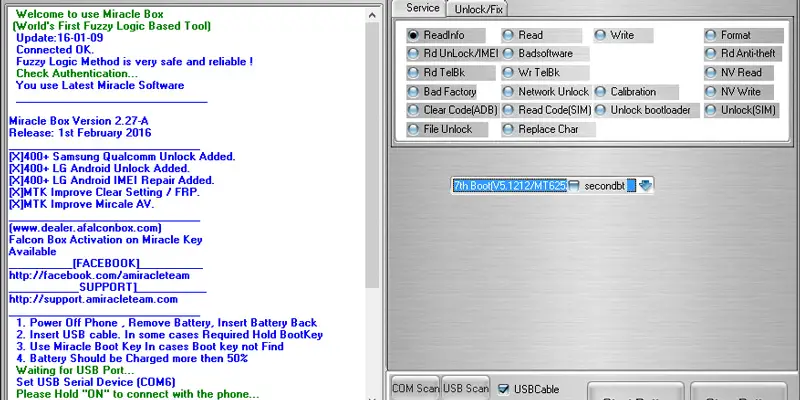
Télécharger Miracle Box
- Téléchargez le programme Miracle Box à partir des liens que nous fournissons, ils sont 100% sûrs.
- Une fois que vous l’avez téléchargé et installé, vous devez l’ouvrir sur votre PC avec des autorisations d’administrateur. Faites un clic droit sur le fichier exécutable (.exe) et, dans le menu déroulant qui s’ouvre ci-dessous, cliquez sur «Exécuter en tant qu’administrateur».
- Une fois que vous avez fait cela, il est temps de connecter votre téléphone mobile à votre ordinateur . Ne vous inquiétez pas si c’est allumé, ça devrait l’être.
- Maintenant, dans le programme qui a été ouvert sur l’ordinateur, vous devez choisir le type de marque ou le modèle de processeur que vous utilisez, nous vous recommandons ce dernier. Cliquez simplement sur l’onglet correspondant.
- De la même manière, ci-dessous vous devez cliquer sur l’onglet «Extra» pour ouvrir son panneau de paramètres correspondant.
- Dans ce menu, vous verrez qu’il existe plusieurs options et une en particulier qui nous intéresse: «Open Usb Debug» . Cliquez sur sa case pour la cocher.
- Maintenant, assurez-vous ci-dessous que «Câble USB» est marqué et, ensuite, vérifiez que les deux champs sous les paramètres du point 6 indiquent, dans le premier, la plage exacte à laquelle appartient le CPU de votre smartphone et, dans le deuxièmement, l’option » Universelle «.
- Après avoir vérifié tout cela, cliquez sur «Start Button» et laissez le programme fonctionner.
«MISE À JOUR
Avez-vous besoin d’activer le mode de débogage sur votre téléphone Android et ne savez pas comment le faire?
ENTRER ICI
et découvrez comment le faire étape par étape avec ce TUTORIEL
FACILE et RAPIDE
»
Voici ce que vous devrez faire:
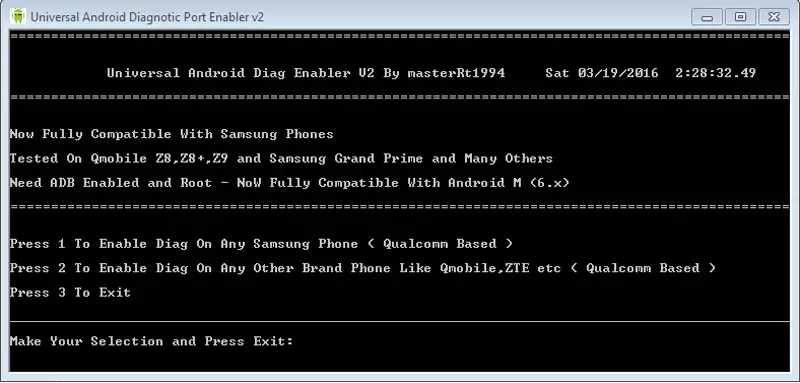
Télécharger Universal Android Diag Enabler
- Sur votre PC, téléchargez le programme Android Diag Enabler à partir des liens ci-dessus.
- Une fois téléchargé, décompressez le fichier dans lequel il se trouve dans le dossier de votre choix (clic droit, » Extraire ici «, » Extraire dans … » ou » Extraire «).
- Maintenant, allez dans le dossier où il se trouve et, au lieu d’ouvrir le programme, allez-en un autre appelé «adb» . En fait, c’est l’ outil de débogage ADB . Vous devez l’ouvrir.
- Ensuite, lorsque ce court processus de chargement est terminé et que la fenêtre se ferme, exécutez «Android Diag Enabler Universal» , l’autre exécutable disponible dans le dossier.
- Au moment où la fenêtre s’ouvre, connectez votre téléphone via le câble USB au PC (peu importe s’il est allumé).
- Après cela, vous verrez que sur l’écran tout le contenu est fermé avec la phrase « Faites votre sélection et appuyez sur Entrée ». Là, vous devez appuyer sur la touche » 1 » de votre clavier, puis appuyez sur » Entrée «.
- Lorsque vous avez fait cela, une procédure commencera qui lancera le programme entier et activera le débogage USB . Si vous souhaitez continuer avec un autre téléphone, connectez-le maintenant et appuyez sur » 2 » dans la nouvelle fenêtre.
Avec écran noir ou endommagé

Si votre smartphone a un écran cassé, il est pratiquement inopérant et vous ne pourrez rien en faire. Dans ce cas, le processus que vous devez suivre repose sur l’ utilisation du PC , donc la meilleure chose à faire est de revenir à la section précédente et de suivre chacune des étapes.
Si vous n’êtes pas sûr que le terminal soit allumé ou éteint, ce que vous devez faire est de retirer et d’insérer la batterie si possible. Si vous ne pouvez pas faire cela, maintenez le bouton » Power » enfoncé jusqu’à ce qu’il vibre. Vous devrez vous rappeler à quelle vibration correspond la fonction désactivée et celle activée.
De la récupération
Actuellement, il n’existe aucune méthode pour activer le débogage USB à partir de la récupération . Les seules options possibles sont via le menu « Paramètres » du smartphone ou, à défaut, en effectuant toutes les étapes que nous vous avons indiquées dans la première section de cette section.
Le menu de récupération, accessible en effectuant une combinaison de boutons lors de la mise sous tension du téléphone, dispose d’un grand nombre d’options; mais aucun d’entre eux n’a à voir avec la validation du débogage USB ou sa désactivation.
Si vous avez des questions, laissez-les dans les commentaires, nous vous répondrons dans les plus brefs délais, et cela sera également d’une grande aide pour plus de membres de la communauté. Je vous remercie!